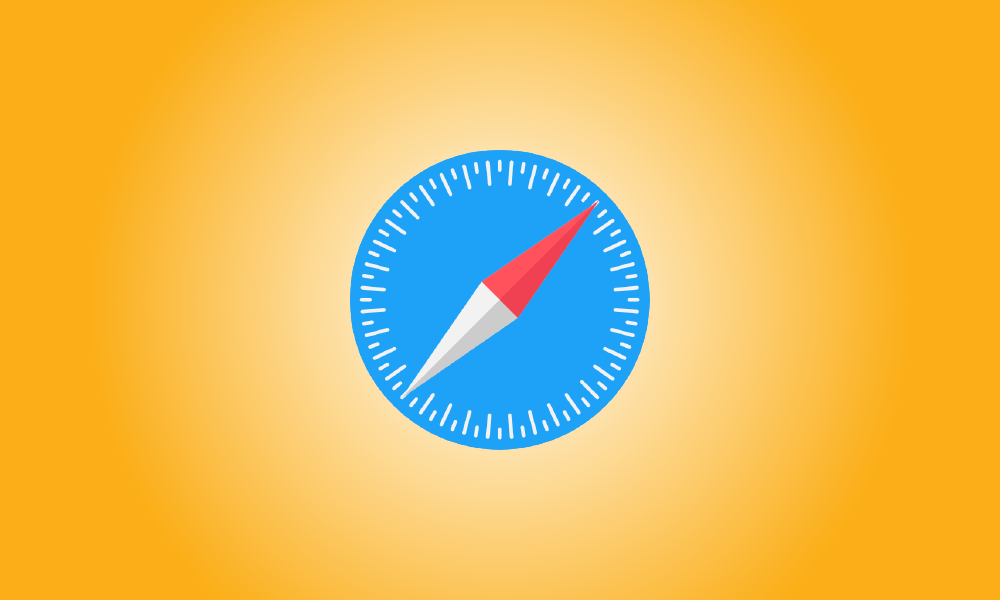소개
Apple 기기는 기본적으로 개인 정보를 보호하도록 설계되었지만 특정 웹 사이트에 액세스하려면 위치 데이터를 공유해야 할 수 있습니다. 누구와 정보를 공유하고 있는지 추적하는 방법은 다음과 같습니다.
Mac에서 사용자의 위치에 접근할 수 있는 웹사이트 확인
Mac 설정을 상대적으로 기본값으로 둔 경우 Safari는 먼저 사용자에게 묻지 않고 사이트와 위치를 자동으로 공유하지 않아야 합니다. 여기에서 묻지 않고 특정 사이트에서 위치 데이터에 액세스하도록 허용할 수 있지만 이것이 기본 동작이 되어서는 안 됩니다.
이를 테스트하려면 Safari를 시작한 다음 Safari 메뉴로 이동하여 "기본 설정"을 선택하십시오.
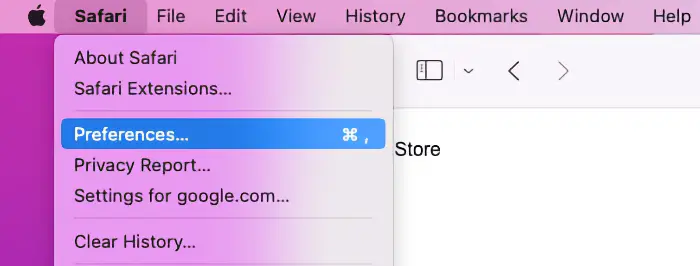
기본 설정 창이 나타나면 "웹사이트" 탭을 클릭한 다음 왼쪽 메뉴에서 "위치"를 선택합니다.
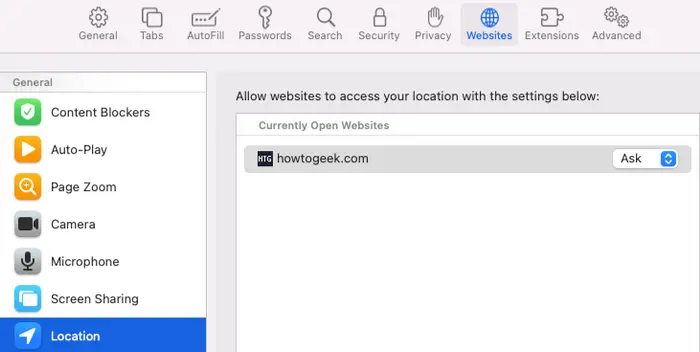
항상 내 위치를 볼 수 있는 사이트를 보여주는 메뉴 설정이 있는 Google Chrome과 달리 Safari는 사용하지 않는 경우 이를 숨깁니다. 열려 있는 탭이 없으면 "구성된 웹 사이트 없음"이라는 메시지와 함께 빈 창이 표시됩니다. 탭이 열려 있으면 각각에 대한 설정을 볼 수 있습니다.
각 웹 사이트에 대해 위치 액세스에 대한 세 가지 옵션(요청, 허용 및 거부)이 있습니다. "요청" 옵션은 위치 데이터에 액세스하기 전에 항상 메시지를 표시하는 반면, 다른 두 옵션은 항상 특정 웹사이트의 위치 데이터에 대한 액세스를 허용하거나 거부합니다.
웹사이트에 대해 구성하려면 Safari 환경설정을 연 다음 구성하려는 웹사이트를 엽니다. 웹사이트 탭으로 이동한 다음 왼쪽 메뉴에서 "위치"를 선택합니다. 웹사이트는 "현재 열려 있는 웹사이트" 메뉴 제목 아래에 나타납니다. 여기에서 원하는 옵션으로 웹사이트 권한을 설정하십시오.
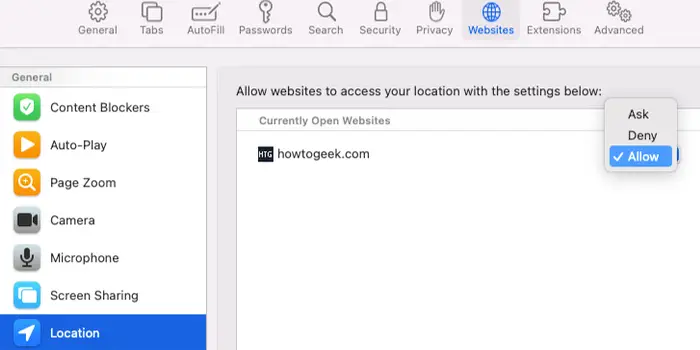
웹사이트를 구성하면 웹사이트가 열려 있지 않아도 항상 "웹사이트" 탭의 "위치" 섹션에 나타납니다. 이를 통해 사용자 지정 위치 데이터 설정이 구성된 웹사이트를 쉽게 확인할 수 있습니다.
iPhone 및 iPad에서 사이트에서 사용자의 위치에 액세스하는 방법을 참조하십시오.
iPhone 및 iPad의 Chrome과 마찬가지로 위치 데이터 공유를 활성화한 사이트 목록을 한 곳에서 모두 볼 수 있는 방법은 없습니다. 대신 위치 공유를 완전히 비활성화하거나 각 웹 사이트를 개별적으로 관리할 수 있습니다.
원하는 경우 Safari에서 위치 데이터를 끄는 것은 간단합니다. 이렇게 하면 Google 지도와 같은 특정 웹사이트가 이상하게 작동한다는 점에 유의하십시오. 이것은 앱에 영향을 미치지 않으므로 Google 지도 앱이 설치되어 있으면 계속해서 정상적으로 작동합니다.
설정 앱을 열고 개인 정보 보호까지 아래로 스크롤한 다음 드롭다운 메뉴에서 위치 서비스를 선택합니다. "Safari 웹사이트" 아이콘이 보일 때까지 아래로 스크롤하여 누릅니다. 여기 "위치 액세스 허용" 아래에 세 가지 옵션이 있습니다.
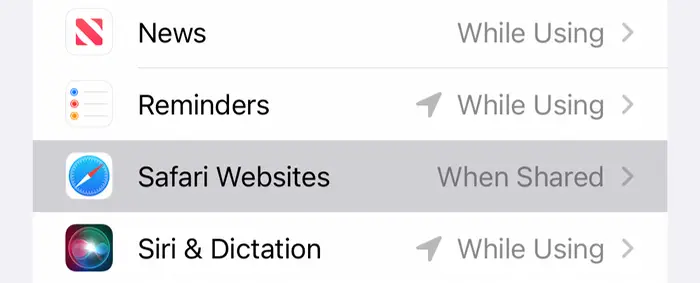
"안함"을 선택하면 위치가 공유되지 않습니다. "앱을 사용하는 동안"은 앱을 적극적으로 사용하지 않을 때마다 위치 액세스를 비활성화하는 반면 "다음 시간 또는 공유할 때 확인"은 macOS의 "확인" 설정에 해당합니다.
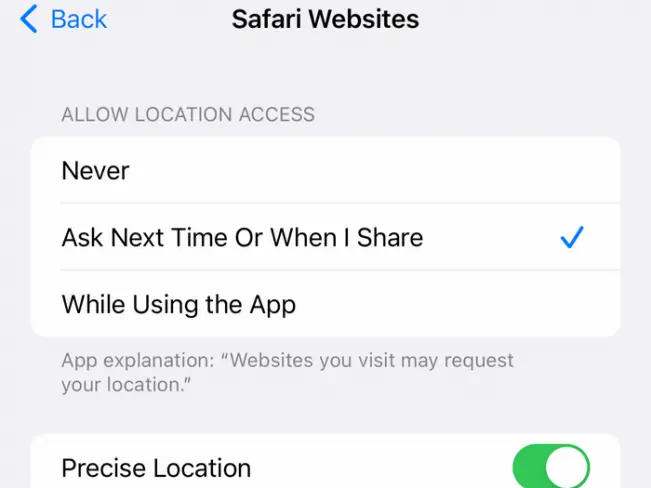
"정확한 위치"를 활성화할지 여부를 선택할 수도 있습니다. 정확한 위치가 활성화된 경우 앱은 정확한 위치를 볼 수 있지만 정확한 위치가 비활성화된 경우 대략적인 위치만 알 수 있습니다.
마지막으로 웹사이트별로 권한을 관리하려면 Safari를 실행하고 설정을 관리하려는 웹사이트로 이동합니다. 웹사이트 옵션 아이콘(퍼즐 조각 옆에 "aA" 모양)을 탭한 후 "웹사이트 설정" 옵션을 선택합니다.
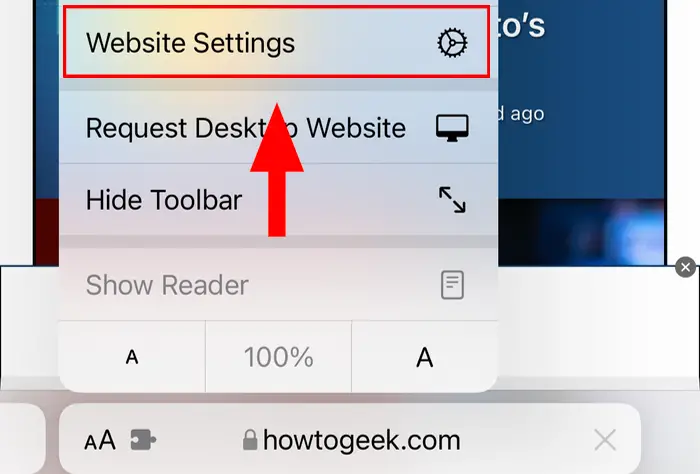
이 메뉴 하단의 "위치" 옵션에서 확인, 거부 또는 허용 설정을 선택합니다.
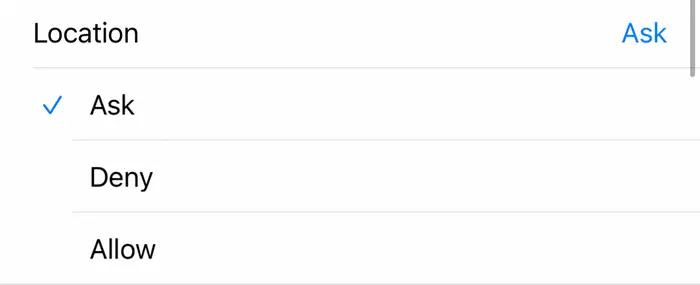
위치 데이터를 공유하는 사람을 면밀히 주시하면 개인 정보를 보호하는 데 도움이 될 수 있지만 이것이 유일한 방법은 아닙니다. 정보를 안전하게 보호하고 싶다면 iPhone에서 사용해야 하는 기타 개인 정보 보호 기능에 대한 가이드를 살펴보세요.